Huawei – крупная международная технологическая компания с широким спектром продуктов. Настройка звука на компьютере Huawei – важный аспект использования. Мы расскажем, как это сделать.
Шаг 1: Откройте настройки звука
Щелкните правой кнопкой мыши по иконке звука в правом нижнем углу экрана и выберите "Настройки звука".
Шаг 2: Регулировка громкости
После открытия настроек звука вам будет предоставлена возможность регулировать громкость компьютера Huawei. Вы можете использовать ползунок, чтобы увеличить или уменьшить громкость звука. Кроме того, вы можете щелкнуть на значок динамика, чтобы включить или выключить звук полностью.
Шаг 3: Выбор источника звука
Также в настройках звука на компьютере Huawei вы можете выбрать источник звука. Например, если вы подключили наушники или внешние колонки, вы можете выбрать их в качестве источника звука. Просто выберите нужное устройство из списка доступных опций.
Следуя этим простым шагам, вы сможете быстро и легко настроить звук на компьютере Huawei. Наслаждайтесь кристально чистым звуком во время просмотра фильмов, прослушивания музыки и игр!
Начало настройки звука на компьютере Huawei

Для настройки звука на компьютере Huawei откройте панель управления звуком. Нажмите правой кнопкой мыши на значок звука в системном трее и выберите нужный пункт меню.
В окне панели управления звуком найдите устройство воспроизведения, которое хотите настроить, и нажмите правой кнопкой мыши.
Выберите "Свойства" из контекстного меню. Здесь можно настроить параметры звука на разных вкладках, включая "Общие" для громкости и баланса.
Настройка параметров воспроизведения звука на компьютере Huawei происходит во вкладке "Воспроизведение". Здесь можно выбрать устройство воспроизведения, формат звука и специальные эффекты.
Во вкладке "Запись" можно настроить параметры записи звука: выбрать устройство записи, уровень громкости и другие параметры записи.
В разделе "Звуки" можно настроить системные звуки для различных событий, таких как оповещения о сообщениях или звонках.
Не забудьте сохранить изменения, нажав на кнопку "Применить", после того как все параметры звука будут настроены. Теперь можно наслаждаться качественным звуком на компьютере Huawei!
Выбор аудиоустройств на компьютере Huawei

Для настройки звука на компьютере Huawei выберите нужное аудиоустройство: встроенная аудиокарта или внешнее устройство (наушники, динамики или USB-аудиокарта).
Чтобы выбрать устройство, выполните следующие шаги:
- Шаг 1: Нажмите на иконку громкости в правом нижнем углу панели задач для открытия панели управления громкостью.
- Шаг 2: В панели управления выберите нужное аудиоустройство из списка доступных (например, "Наушники").
- Шаг 3: Подтвердите выбор, нажав на устройство левой кнопкой мыши. Теперь звук будет воспроизводиться через выбранное устройство.
| Шаг 1: | Откройте меню "Пуск" и выберите пункт "Панель управления". |
| Шаг 2: | В окне "Панель управления" найдите раздел "Устройства и звук" и кликните на нем. |
| Шаг 3: | Найдите пункт "Устройства воспроизведения" в разделе "Устройства и звук" и кликните на него. |
| Шаг 4: | В списке аудиоустройств, подключенных к компьютеру Huawei, найдите различные драйверы, если они установлены. |
| Шаг 5: | Проверьте наличие драйвера для звуковой карты компьютера Huawei в списке и установите его, если он отсутствует. |
Если драйверы отсутствуют или устарели, их следует обновить до последней версии. Для этого перейдите на официальный сайт Huawei и найдите раздел поддержки или загрузок.
После установки или обновления драйверов перезагрузите компьютер Huawei, чтобы изменения вступили в силу.
Теперь вы знаете, как проверить наличие драйверов на компьютере Huawei и установить их при необходимости для настройки звука и наслаждения качественным звучанием.
Установка и обновление драйвера звука на компьютере Huawei
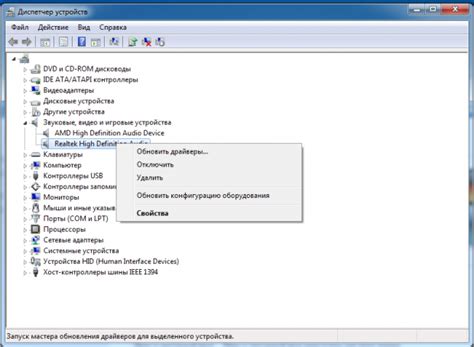
Чтобы установить или обновить драйвера звука на компьютере Huawei, выполните следующие шаги:
- Откройте "Диспетчер устройств", нажав правой кнопкой мыши на значок "Пуск" в левом нижнем углу экрана и выбрав "Диспетчер устройств".
- В "Диспетчере устройств" найдите категорию "Звук, видео и игры" и разверните ее.
- Найдите свое аудиоустройство в списке устройств, обычно оно называется "Аудиоконтроллер" или "Звуковая карта".
- Нажмите правой кнопкой мыши на своем аудиоустройстве и выберите "Обновить драйвер".
- Выберите "Автоматический поиск обновленного программного обеспечения драйверов" и дождитесь завершения процесса.
- Если система обнаружит новый драйвер звука, он будет установлен автоматически. Если новых драйверов не найдено, попробуйте скачать последние драйверы с официального сайта Huawei.
- После установки новых драйверов перезагрузите компьютер, чтобы изменения вступили в силу.
После перезагрузки ваш компьютер Huawei должен корректно работать с аудиоустройством, и вы сможете настроить звук согласно вашим предпочтениям.
| Это окно также позволяет вам настроить баланс звука между левым и правым каналами. Для этого переместите ползунок "Баланс" влево или вправо, чтобы создать желаемый баланс. |
| Когда вы установите нужные значения громкости и баланса звука, нажмите кнопку "ОК", чтобы сохранить изменения. Вы также можете закрыть окно "Управления громкостью" просто щелкнув на крестике. |
Теперь вы можете настроить громкость и баланс звука на вашем компьютере Huawei по своему усмотрению. Используйте эти настройки для получения наилучшего звучания в зависимости от ваших предпочтений и условий использования.
Выбор и настройка аудиоэффектов на компьютере Huawei
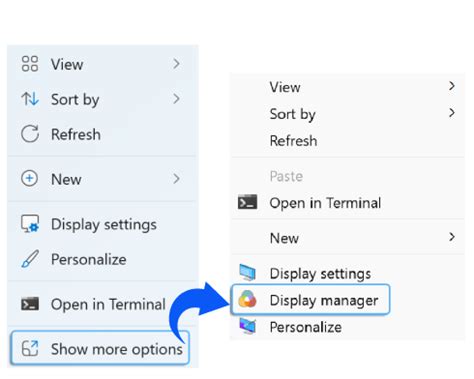
На компьютере Huawei можно настроить звук с помощью различных аудиоэффектов. Эти эффекты позволяют вам наслаждаться звучанием музыки, фильмов и игр на новом уровне. В этом разделе мы рассмотрим, как выбрать и настроить аудиоэффекты на компьютере Huawei.
1. Откройте панель управления звуком на компьютере Huawei. Для этого щелкните правой кнопкой мыши на значке звука в системном трее и выберите пункт "Звуковые настройки".
2. Перейдите на вкладку "Воспроизведение". Здесь вы увидите список доступных аудиоустройств.
3. Выберите аудиоустройство, на котором вы хотите настроить аудиоэффекты. Обычно это будет громкоговоритель или наушники.
4. Щелкните правой кнопкой мыши на выбранном аудиоустройстве и выберите пункт "Свойства". В открывшемся окне перейдите на вкладку "Эффекты".
5. В этом разделе вы можете выбрать различные предустановленные аудиоэффекты, такие как "Рок", "Классика", "Джаз" и другие. Также вы можете настроить параметры каждого эффекта с помощью ползунков, чтобы достичь желаемого звучания.
6. После выбора и настройки аудиоэффектов не забудьте нажать кнопку "ОК", чтобы сохранить изменения.
Теперь вы знаете, как выбрать и настроить аудиоэффекты на компьютере Huawei. Это позволит вам получить наилучшее звучание при прослушивании музыки, просмотре фильмов и игре в игры на вашем компьютере Huawei.
Проверка звука на компьютере Huawei после настройки

После проведения всех необходимых настроек звука на компьютере Huawei, рекомендуется выполнить проверку для убедиться в правильной работе аудиоустройств.
Вот несколько простых шагов, которые помогут вам проверить звук на компьютере Huawei:
1. Проверьте громкость
Убедитесь, что громкость на вашем компьютере Huawei правильная. Нажмите на значок громкости на панели задач и проверьте уровень звука.
2. Проверьте наличие звука в наушниках или колонках
Проверьте, что наушники или колонки подключены к компьютеру Huawei и работают. Воспроизведите звук и проверьте его наличие. Если звук не воспроизводится, проверьте настройки звука в системных настройках.
3. Проверьте наличие звука во встроенных динамиках
Убедитесь, что звук работает через встроенные динамики. Проверьте уровень звука и настройки звука в системных настройках.
4. Проверьте наличие системных звуков
Воспроизведите системные звуки для проверки. Если все работает нормально, значит звуковые устройства настроены правильно.
Если возникли проблемы с звуком, обратитесь в техподдержку Huawei или изучите дополнительные материалы по настройке звука.